iPod touch 使用手册
将 iPod touch 开机并设置
将新 iPod touch 开机并通过互联网连接进行设置。您还可以将 iPod touch 连接到电脑进行设置。如果您有另一台 iPhone、iPad、iPod touch 或安卓设备,可以将数据传输到新 iPod touch。
【注】如果您的 iPod touch 是通过企业或其他机构部署或管理的,请向管理员咨询设置说明信息。有关一般信息,请参阅 Apple 商务网站。
准备设置
将 iPod touch 开机并设置
按住睡眠/唤醒按钮,直到出现 Apple 标志。
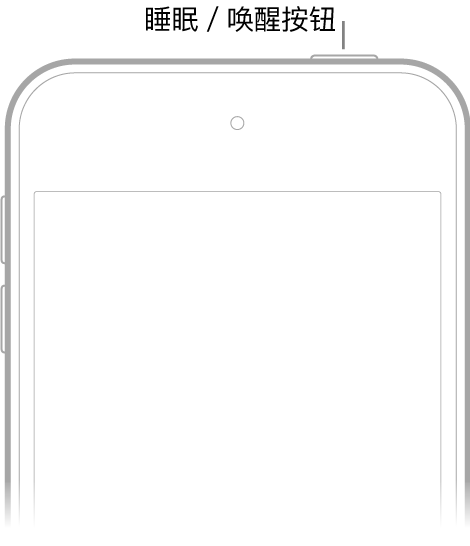
如果 iPod touch 未开机,您可能需要给电池充电。有关更多帮助,请参阅 Apple 支持文章:如果您的 iPod touch 无法开机或死机。
请执行以下一项操作:
轻点“手动设置”,然后按照屏幕指示操作。
如果您有另一台运行 iOS 11、iPadOS 13 或更高版本的 iPhone、iPad 或 iPod touch,可以使用“快速开始”自动设置新设备。将两台设备靠近彼此,然后按照屏幕指示以安全地拷贝您的许多设置、偏好设置和 iCloud 钥匙串。然后您可以从 iCloud 云备份将其余数据和内容恢复到新设备。
或者如果两台设备都安装了 iOS 12.4、iPadOS 13 或更高版本,您可以将所有数据从旧设备无线传输到新设备。保持设备互相靠近且均插入电源,直至迁移过程完成。
您还可以使用有线连接在设备间传输数据。请参阅 Apple 支持文章:使用“快速开始”将数据传输到新的 iPhone、iPad 或 iPod touch。
设置期间,如果您是盲人或弱视人士,连接三次主屏幕按钮以打开“旁白”(屏幕阅读器)。您还可以用三指轻点两下屏幕以打开“缩放”。请参阅iPod touch 上的辅助功能使用入门。
从安卓设备转移到 iPod touch
首次设置新 iPod touch 时,您可以自动将数据从安卓设备安全转移。
【注】只能在首次设置 iPod touch 时使用“转移到 iOS” App。如果已完成设置并想使用“转移到 iOS”,那么必须抹掉 iPod touch 并重新开始设置,或手动转移您的数据。请参阅 Apple 支持文章:手动将内容从安卓设备转移到 iPhone、iPad 或 iPod touch。
在运行安卓 4.0 版或更高版本的设备上,请参阅 Apple 支持文章:从安卓转移到 iPhone、iPad 或 iPod touch 并下载“转移到 iOS” App。
在 iPod touch 上,执行以下操作:
按照设置助理的指示进行操作。
在“App 与数据”屏幕上轻点“从安卓设备转移数据”。
在安卓设备上,执行以下操作:
打开“无线局域网”。
打开“转移到 iOS” App。
按照屏幕指示操作。
【警告】为了避免受到伤害,在使用 iPod touch 前请先阅读 iPod touch 的重要安全性信息。